Untuk orang-orang yang suka untuk kekal berhubung dengan internet on-the-pergi, ia tidak mungkin untuk melakukan tanpa WiFi. Adanya WiFi di ruang awam dan juga rumah kita sebagai membantu kami dalam setiap cara yang mungkin. Seperti yang kita pergi ke tempat-tempat yang berbeza dan merentasi melalui mesyuarat yang berbeza, kami merasakan keperluan untuk membawa sistem kami yang mengandungi semua kerja kita. Oleh itu, adalah penting bagi sistem untuk mempunyai DHCP operasi yang boleh membuktikan untuk menjadi berguna semasa menggunakan WiFi di ruang awam. Sebelum kita memahami bagaimana untuk melumpuhkan atau membolehkan DHCP dalam Sistem Operasi Windows kita, marilah kita memahami mengapa Protokol Tatarajah Hos Dinamik (atau DHCP, seperti yang akan kita merujuk kepadanya dalam artikel), adalah perlu dan apa yang ia adalah semua tentang?
Part 1 Apakah DHCP?
DHCP adalah ciri penting yang membolehkan anda untuk menyambung sistem anda dengan WiFi yang dikonfigurasikan untuk ruang awam. Ia berlaku untuk menjadi protokol pelanggan-pelayan yang secara automatik menyediakan pengguna dengan pihak Protokol Internet (IP) bersama-sama dengan Alamat IP dan lain-lain maklumat konfigurasi berkaitan termasuk topeng subnet dan pintu masuk lalai. RFC 2131 dan 2132 menentukan DHCP menjadi berdasarkan Protokol Bootstrap (BOOTP) Kejuruteraan Internet Pasukan Petugas (IETF) standard, kerana ia berkongsi banyak butir-butir pelaksanaan dengan protokol. DHCP memainkan peranan penting dalam membolehkan tuan rumah untuk mendapatkan maklumat konfigurasi TCP / IP yang diperlukan daripada Pelayan DHCP dengan mudah.
Oleh kerana kita sedang mempertimbangkan Windows dalam artikel yang diberikan, kita perlu mengambil kira Server 2003 Sistem pengendalian Microsoft Windows yang termasuk DHCP Server Perkhidmatan, dan berlaku untuk menjadi satu komponen rangkaian pilihan. Sila ambil perhatian bahawa semua pelanggan berasaskan Windows termasuk pelanggan DHCP sebagai sebahagian daripada TCP / IP, termasuk Windows Server 2003, Microsoft Windows XP, Windows 2000, Windows NT 4.0, Windows Millennium Edition (Windows Me), dan juga Windows 98. jelas sekali, versi baru Windows yang termasuk Window 7, 8, dan 10 datang dengan fungsi DHCP. Dalam seksyen yang berikut, kita akan menjalankan tatacara yang membolehkan DHCP pada sistem kami.
Bahagian 2 Bagaimana untuk mempunyai DHCP Didayakan pada Sistem Windows?
Dalam seksyen yang berikut, kita akan senaraikan langkah-langkah yang boleh membantu anda mendayakan DHCP pada Windows 10 dengan mudah. Bertentangan dengan varian Windows yang lebih awal, proses ini telah dibuat agak mudah dalam persembahan terbaru Windows.
1) Untuk mempunyai DHCP didayakan, ketik gabungan Windows utama + R pada skrin desktop yang bermula kotak arahan 'Run'. Sebaik sahaja kotak arahan dipaparkan, jenis 'ncpa.cpl', dan ini akan mengarahkan anda ke rangkaian dan berkongsi tingkap.
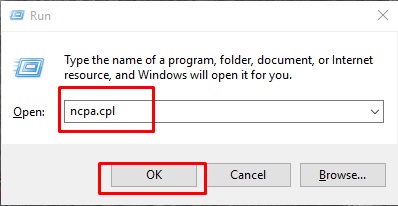
2) Sebaik sahaja anda berada di dalam Rangkaian dan Perkongsian Tingkap, hanya klik kanan pada ikon ini yang menyebut 'Ethernet' dan klik pada Properties. Jika anda digesa oleh UAC, hanya klik pada 'Ya'.
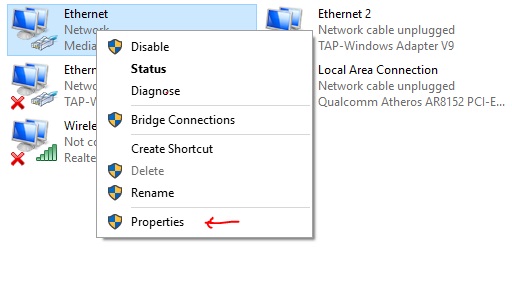
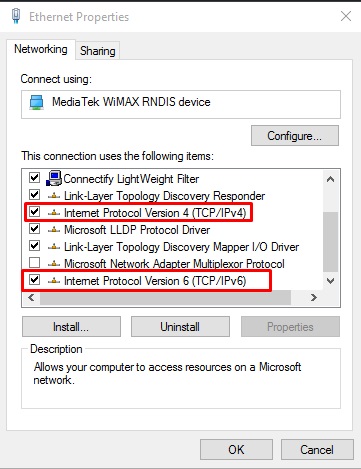
4) Ikut proses di atas dengan klik dua kali pada Protokol Internet Versi 4 (TCP / IPv4) dan memeriksa kotak berikut mempunyai DHCP didayakan, 'Dapatkan Alamat IP secara automatik', dan 'Dapatkan DNS Server Alamat automatik', dan sekali anda telah melengkapkan proses, ketik 'Ok'.
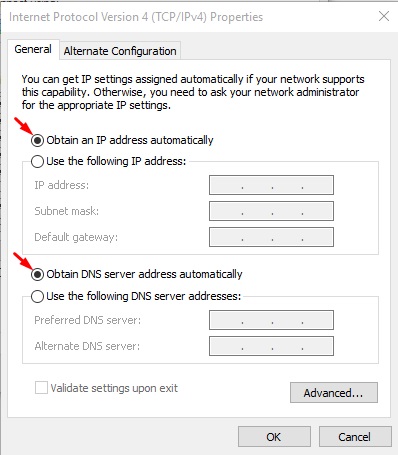 5)
5)
Untuk orang-orang yang memilih Protokol Internet Versi 6 (TCP / IPv6), anda mesti ikuti langkah di atas dan kemudian tutup tetingkap untuk mempunyai DHCP didayakan.
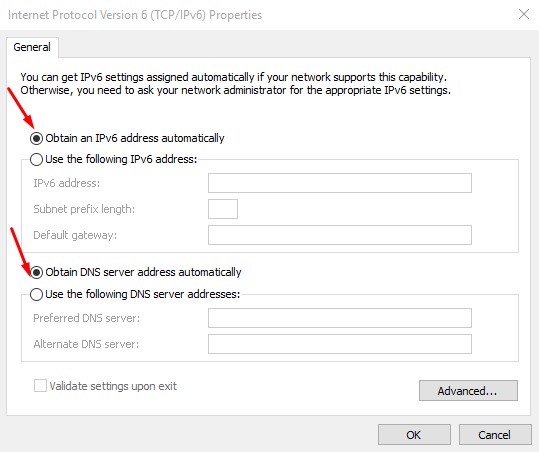
Berikut adalah nota penting untuk pengguna kami untuk mempunyai DHCP didayakan; setiap kali anda membuat perubahan yang disenaraikan di atas untuk sistem anda, pastikan bahawa penghala jalur lebar yang diletakkan untuk digunakan boleh menyokong DHCP. Terdapat beberapa router yang datang dengan panel kawalan di mana anda perlu mempunyai DHCP didayakan, tetapi yang digunakan hari ini mempunyai DHCP didayakan secara lalai.
Bahagian 3 Bagaimana untuk Matikan DHCP dalam Sistem Operasi Windows?
Dalam seksyen yang berikut, kita akan mengambil melihat pada prosedur yang membantu kita membalikkan perintah DHCP didayakan, yang adalah untuk melumpuhkan DHCP.
1) Sekali lagi, pergi skrin desktop sistem anda, dan ketik Windows + X gabungan kekunci untuk mengakses Menu Kuasa Pengguna.
2) Ketuk Pilihan 'Network Connections' yang disenaraikan di sana.
3) Jika anda mempunyai DHCP didayakan pada sistem anda, anda perlu melihat dua jenis sambungan rangkaian, yang Ethernet dan WiFi. Hanya klik dua kali sambungan rangkaian yang aktif.
4) Sebaik sahaja anda berada di tetingkap status sambungan rangkaian, klik pada butang 'Properties'.
5) Langkah seterusnya telah anda klik pada pilihan Protokol Internet Versi 4 dan mengetik butang Properties. Pengguna mesti ambil perhatian bahawa langkah-langkah yang sama boleh dikehendaki dilaksanakan pada IPv6 juga.
6) Untuk mengubah status DHCP didayakan, yang adalah untuk melumpuhkan, kami memasuki Network Settings, dan pilih pilihan 'Gunakan alamat IP berikut', dan kemudian masukkan nilai untuk Alamat IP, subnet mask, dan pintu masuk lalai . Juga, menyelesaikan proses untuk menterbalikkan DHCP didayakan dengan mengetik 'Gunakan DNS Server Alamat berikut' pilihan dan memasukkan nilai untuk pelayan DNS pilihan anda. Pengguna bebas memasukkan nilai bagi apa-apa Server DNS simpanan yang mereka mahu.
Seperti yang kita belajar melalui kaedah di atas, untuk mempunyai DHCP didayakan adalah penting untuk menggunakan internet anda on-the-pergi, dan jika anda ingin mematikan ia untuk melindungi maklumat anda ke atas ruang awam, melumpuhkan ia dengan menggunakan langkah-langkah yang disenaraikan di atas dengan kemudahan.






